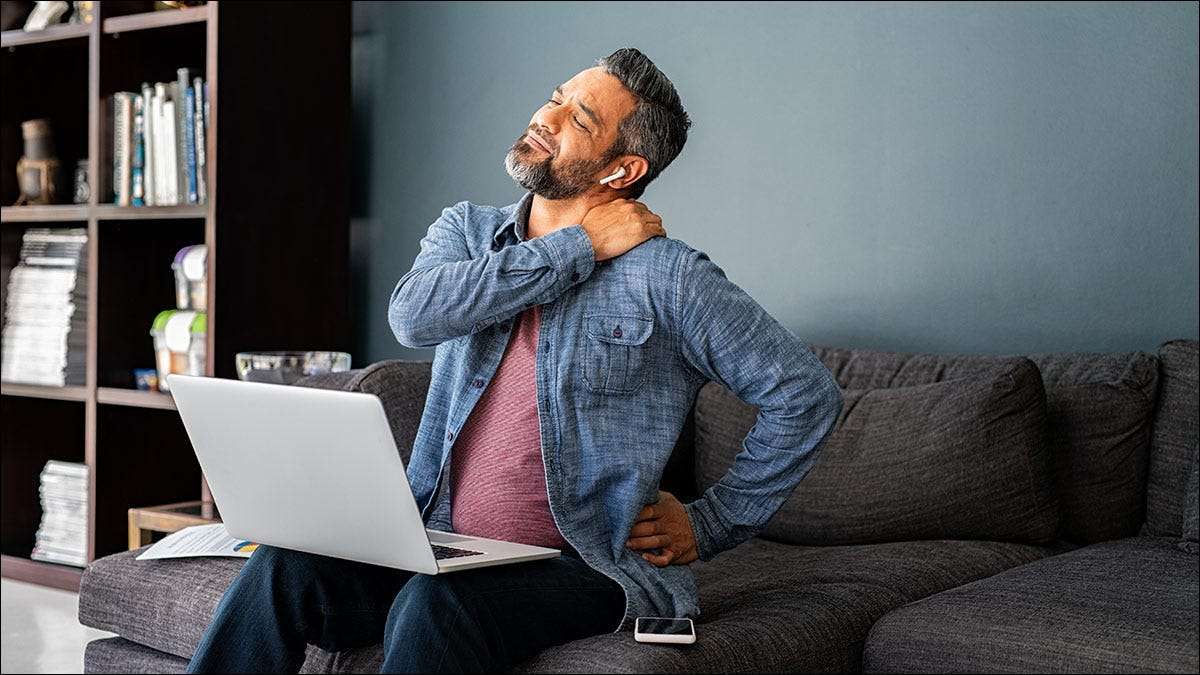Es können unabhängig von der zugrunde liegenden Technologie unter verschiedenen Arten von Unschärfe leiden, wenn sich Objekte und Sichtfelder bewegen. Dies kann es schwierig machen, Bewegung klar zu sehen, aber Sie müssen nicht mit so viel Unschärfe leben, wenn Sie ein paar Dinge optimieren.
Verwenden Sie eine schwarze Rahmeneinfügung
Schwarzer Rahmeneinfügung (BFI) ist eine Funktion, die einen perfekten schwarzen Rahmen zwischen jedem Rahmen Ihres Inhalts einfügt. Dies besiegt eine Art Unschärfe, die als "Probe and Hold" -Blur bezeichnet werden.

A Proben und Hold Anzeigen zeigt jeden Frame perfekt bis zur nächsten Aktualisierung und die Schnappschüsse zum neuen Rahmen an. Diese Unschärfe wird anscheinend durch die Bewegung unserer Augen verursacht, die sich bewegende Objekte über den Bildschirm verfolgen und das Bild über die Netzhaut verschmieren.
BFI emuliert was CRT -Anzeigen Natürlich: lege den Bildschirm zwischen jedem frischen Rahmen aus. Dies führt zu einer erheblichen Verbesserung der Bildklarheit. BFI reduziert jedoch die Helligkeit, und einige Displays haben BFI -Implementierungen, die sichtbares Flacker einführen.
Wenn Ihr Fernseher oder Monitor BFI unterstützt, schalten Sie es ein und prüfen Sie, ob Ihnen das Ergebnis gefällt.
Versuchen Sie die Bewegung Glättung
Die meisten modernen Fernseher haben eine Funktion als "bekannt als" Bewegungsglättung "Wo Frames interpoliert sind. Wenn Sie beispielsweise 30 Frames pro Sekunde ansehen, erstellt der Fernseher zwischen den einzelnen Frames Frames, die eine Mittelung dieser beiden Frames haben. Es versucht zu approximieren, wie die zwischen den Frames aussehen würden.

Das Endergebnis ist ein knackigeres, glatteres Bild. Viele Menschen mögen diesen „Seifenoper“ -Effekt jedoch nicht. Besonders für Filme oder Fernsehsendungen. Diese Funktion ist hauptsächlich nützlich, um Actionsportarten oder andere Arten von Inhalten zu beobachten, bei denen die Klarheit der Bewegung die oberste Priorität hat.
Nachbearbeitung deaktivieren
Die meisten Displays, insbesondere Fernseher, führen alle Arten von Nachbearbeitung durch, um die Qualität des Bildes zu verbessern. Einige dieser Nachbearbeitungsmethoden können Ihr Bild weicher machen oder die Bewegung verschlimmern.
Versuchen Sie, die gesamte Nachbearbeitung in den Menüs Ihres Fernsehgeräts nachzuarbeiten, und schalten Sie sie dann einzeln wieder ein, um die beste Balance zwischen Bildqualität und Unschärfe zu finden. Einige Einstellungen, wie z. Judder Reduzierung, wird eher einen Schieberegler als einen Ein-Aus-Schalter haben. Spielen Sie also mit den Schiebereglern herum, bis Sie glücklich sind.

Die meisten Fernseher bieten eine “ Spielmodus "Sie können aktivieren, wenn Sie ein Spieler sind, der Einstellungen automatisch gilt oder beseitigt, um Bewegung und Reaktionsfähigkeit zu optimieren. Viele moderne Fernseher aktivieren automatisch den Spielmodus (mit einer Benachrichtigung auf dem Bildschirm), wenn Sie ein Spiel starten.
Verwenden Sie eine höhere Aktualisierungsrate
Wenn Ihr Fernseher oder Monitor a bietet höhere Aktualisierungsrate Als die, die Sie derzeit verwenden, kann das Aufstieg dazu beitragen, die Bewegungsunschärfe zu beseitigen. Bei einem Bildschirm, der häufiger aktualisiert wird, werden bestimmte Arten von Bewegungsunschärfen reduziert. Dies hat natürlich nur einen echten Einfluss, wenn Sie Inhalte beobachten, die genügend Frames erzeugen können, um diese hohen Aktualisierungsraten zu nutzen.
VERWANDT: Warum möchten Sie einen 120 -Hz -Fernseher, auch wenn Sie kein Spieler sind
Ändern Sie Ihre Pixel -Antwortzeiten
LCD -Anzeigen bestehen aus Flüssigkristallen, die auf elektrische Signale reagieren und ihre Form und das Licht verändern, das durch sie geht. Die Zeit, die diese Kristalle benötigen, um sich von einer Phase zur anderen zu ändern, ist ihre Reaktionszeit.
Frühe LCD -Displays waren langsam und zeigten ein klares Geister- und Schmieren, aber moderne LCD -Displays erledigen die Arbeit in etwa fünf Millisekunden oder weniger. Mit einigen Monitoren können Sie das Pixel angeben Reaktionszeit und legen Sie diese Pixel in Overdrive und räumen Sie jegliche Unschärfe auf, die durch Pixelreaktion verursacht werden.
Es gibt jedoch kein kostenloses Mittagessen. Bei Einstellungen mit hohen Pixel -Antwort werden Sie wahrscheinlich sehen Artefakte wie Farbfraße oder schlechtere Farbwiedergabe. Versuchen Sie also, die beste Balance zwischen Pixelreaktion und Bildqualität zu finden.
Ändern Sie die Einstellungen im Spiel Unschärfe

Wenn Sie Videospiele spielen, ist es wahrscheinlich, dass der Titel absichtliche Unschärfe hinzugefügt wird. Dies gilt insbesondere für Konsolenspiele mit 30 Bildern pro Sekunde, bei denen Motion Blur hilft 30fps Gaming .

Einige Spiele implementieren pro Objekt Blur, was entspricht, wie Unschärfe im wirklichen Leben funktioniert und normalerweise gut aussieht. Andere Spiele implementieren eine Kamera -Unschärfe, die jedes Mal, wenn der Spieler die Kamera bewegt, das gesamte Bild verwischt. Dies ist oft weniger attraktiv, und das Ausschalten kann das Bild in Bewegung viel klarer machen.
Mit vielen modernen Spielen können Sie die Unschärfeintensität eher an einen Schieberegler als einen einfachen Schalter anpassen. Stellen Sie die Unschärfe auf ein Level ein, das Ihnen am attraktivsten erscheint.
Kaufen Sie ein besseres Display
Unabhängig von Ihren Änderungen an Ihrem vorhandenen Display wird es immer eine inhärente Bewegung oder ein subjektives „Schmieren“ des Bildes geben. Wenn sich die Display -Technologie verbessert, wird diese unbeabsichtigte Unschärfe weniger offensichtlich.
Wenn Sie einige Jahre lang Fernseher oder Monitor haben, können Sie überrascht sein, wie viel besser neuere Bildschirme mit Blur umgehen. Ob Sie eine moderne LCD bekommen oder OLED Panel, es ist wahrscheinlich viel knapper als Bildschirme, die dieselbe Technologie aus einigen Jahren zuvor verwenden.
Es ist jetzt üblich, dass Überprüfungsseiten mit Tools wie dem Blur -Tests durchführen Blur Busters UFO Um zu bewerten, wie verschwommen ein bestimmter Bildschirm ist. Also bei der Suche nach Dein nächster Fernseher oder Monitor Achten Sie besonders auf den Überprüfungsabschnitt, der darauf abzielt, Reaktionszeiten und Unschärfe anzuzeigen.










- › Was ist Monitor Ghosting und wie behebte ich das?
- › TN vs. IPS vs. VA: Was ist die beste Tafel -Panel -Technologie?
- › Wie billig VPNs kosten können, als Sie verabschiedet haben
- › Beenden Sie die Tastatur und Maus, die mit Ihrem PC geliefert wurden
- › Vergessen Sie Gaming -Desktops: Gaming -Laptops sind fast genauso schnell
- › Bose QuietComfort Ohrhörer 2 Bewertung: Ein Schritt nach vorne für das Audio von Lärmstündungen
- › Ihr nächstes Smart -Home -Gerät hat möglicherweise 5G
- › Wyze ist unten, es sind nicht nur du